台式电脑电脑屏幕太亮了怎么调暗点win7
时间:2021-09-05作者:huige
大家都知道电脑的屏幕亮度通常买来都是已经设置好的,不过如果觉得不舒服我们也可以自己进行调整,比如有win7台式电脑用户觉得屏幕太亮了,就想要调暗点,但是却不知道要从何下手,针对这个问题,本文就给大家讲述一下win7台式电脑电脑屏幕太亮了调暗点的详细方法吧。
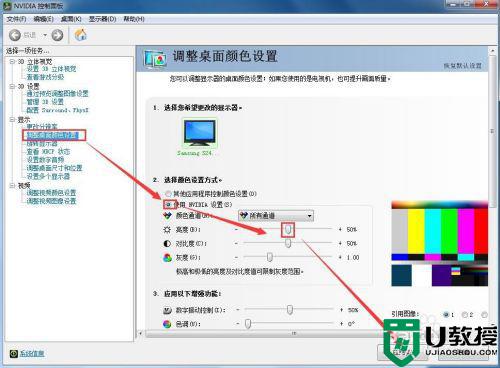
具体步骤如下:
1、打开电脑桌面上的计算机,双击打开。
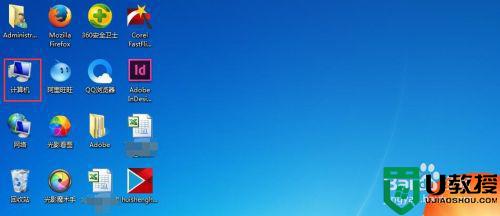
2、点开控制面板。
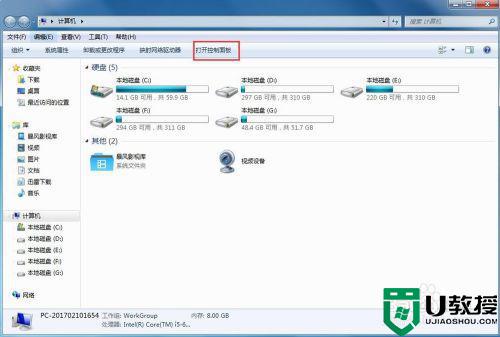
3、点开”外观和个性化“。
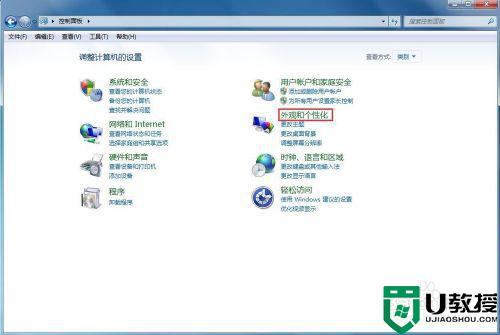
4、选择”硬件和声音“。
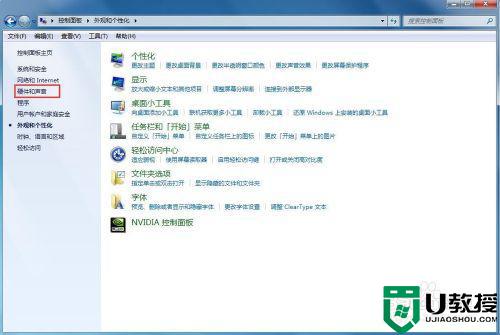
5、点开”NVIDIA控制面板“。
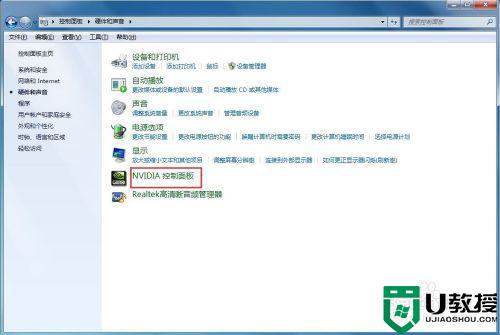
6、点开显示,调整桌面颜色设置,勾选使用NVIDIA设置,就可以拉动亮度按钮来调屏幕亮度了,调完之后,点应用就可以了。
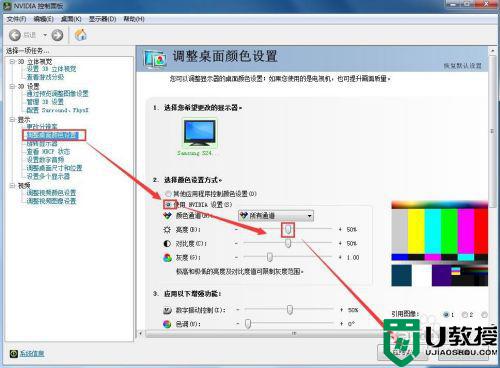
关于台式电脑电脑屏幕太亮了怎么调暗点win7就给大家讲述到这边了,是不是挺简单的呢,有这个需要的用户们可以按照上面的方法来调整即可。





